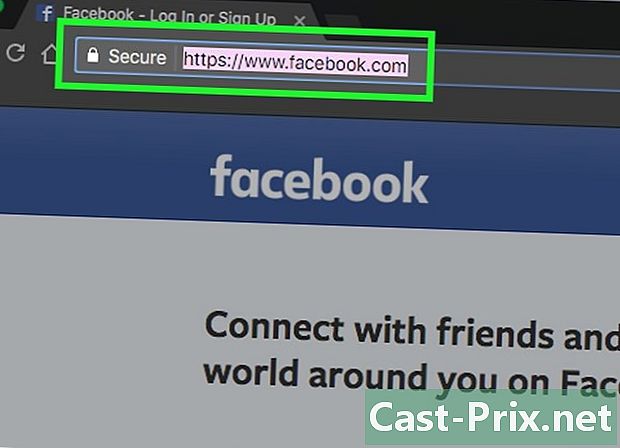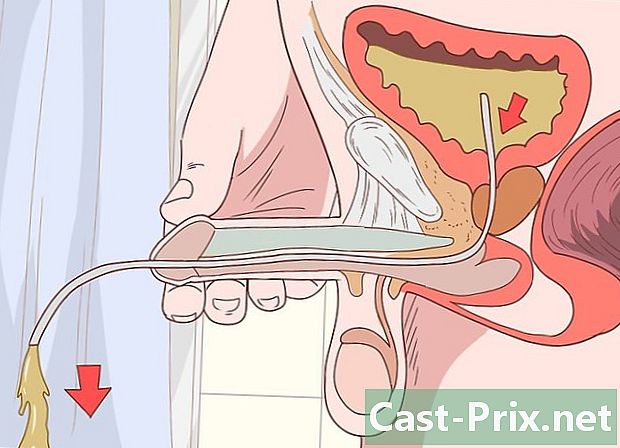Kuidas iTunesis tasuta kraami saada?
Autor:
Peter Berry
Loomise Kuupäev:
16 August 2021
Värskenduse Kuupäev:
21 Juunis 2024

Sisu
- etappidel
- 1. osa Tasuta muusika ja telesaadete otsimine
- 2. osa Leidke tasuta rakendused
- 3. osa Leidke tasuta filmi treilerid
ITunesis saab osta palju asju, sealhulgas muusikat, rakendusi, mänge ja filme. Saadaval on palju tasuta asju, kuid Apple muudab nende leidmise pisut raskemaks. Igal nädalal annab Apple välja tasuta muusikapalasid, mida saate alla laadida ja hoida. Samuti on App Store'is saadaval tuhandeid tasuta rakendusi. Kui olete kinos, on iTunesil üks suurimaid Interneti-treilerite kogu.
etappidel
1. osa Tasuta muusika ja telesaadete otsimine
-
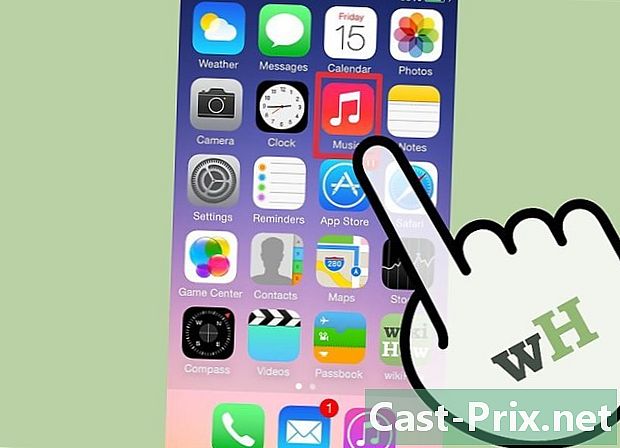
Avage oma iTunes'i teegi muusikaosa. Selle avamiseks klõpsake diTunes 12 vasakus ülanurgas oleval noodinupul.- Kui kasutate iOS-seadet, avage rakendus iTunes Store.
-
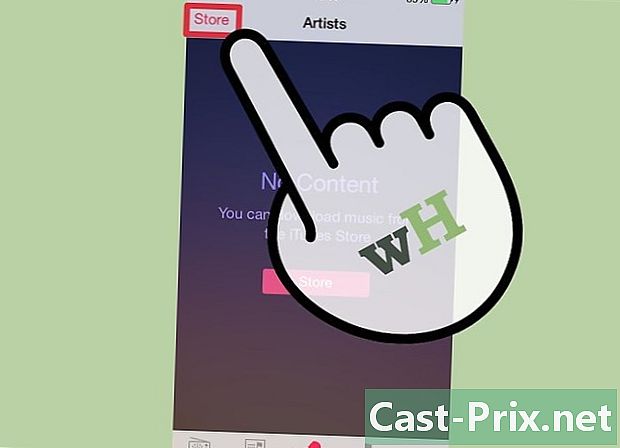
Klõpsake vahekaarti "iTunes Store". See laadib iTunes Music Store'i. -
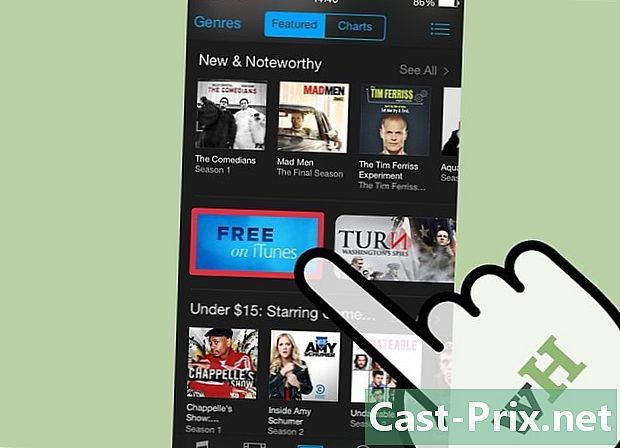
Klõpsake paremal asuvas menüüs linki "Tasuta iTunesis". Selle nägemiseks peate võib-olla kerima allapoole.- Kui kasutate iTunes Store'i rakendust iOS-is, kerige poe põhilehe alla ja puudutage jaotises „Muusika kiire juurdepääs” nuppu „Tasuta iTunes”.
-
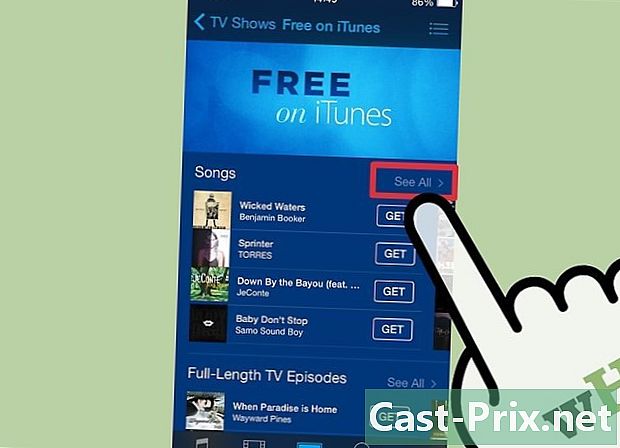
Sirvige telesaadete ja tasuta muusika valikut. Kõigi saadaolevate pealkirjade nägemiseks võite klõpsata iga kategooria kõrval oleval lingil "Kuva kõik".- Apple värskendab tasuta sisu valikut igal nädalal.
-
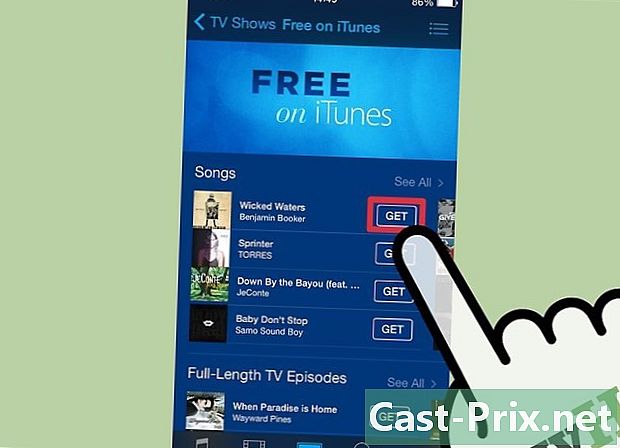
Sisu allalaadimise alustamiseks puudutage või klõpsake nuppu Hangi. Pidage meeles, et tasuta üksuse leidmiseks peate võib-olla avama telesarja albumi või hooaja, kuna tavaliselt on tasuta ainult üks lugu albumist või üks hooaja osa. -
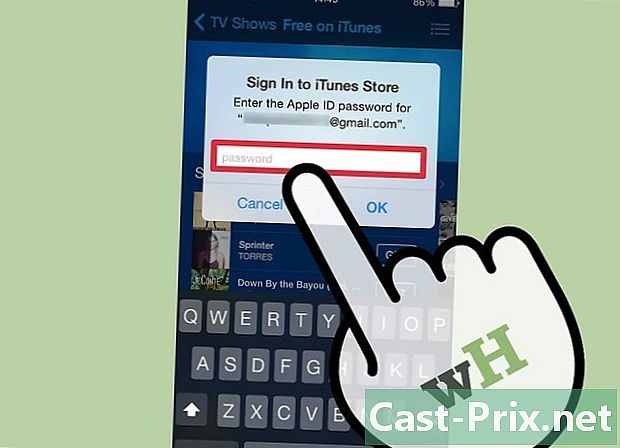
Kui teil palutakse, logige sisse oma Apple'i kontole. Kui teil seda pole, võite selle ilma krediitkaardita tasuta luua või klõpsata nupul „Loo Apple ID”. -
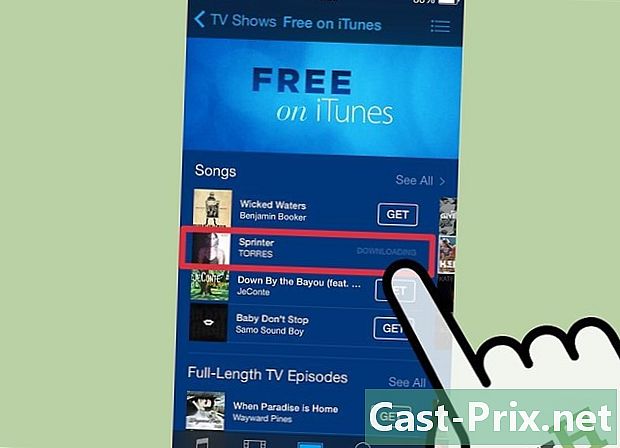
Oodake, kuni teie sisu alla laaditakse. Kui olete puudutanud nuppu "Hangi" ja oma Apple'i kontole sisse loginud, algab üksuse allalaadimine seadmesse, mida praegu kasutate.
2. osa Leidke tasuta rakendused
-

Avage iOS-i seadmes App Store või arvuti iTunes'is App Store. Kui kasutate oma arvutit, klõpsake paremas ülanurgas nuppu "...", valige "Rakendused" ja seejärel vahekaarti "App Store". -
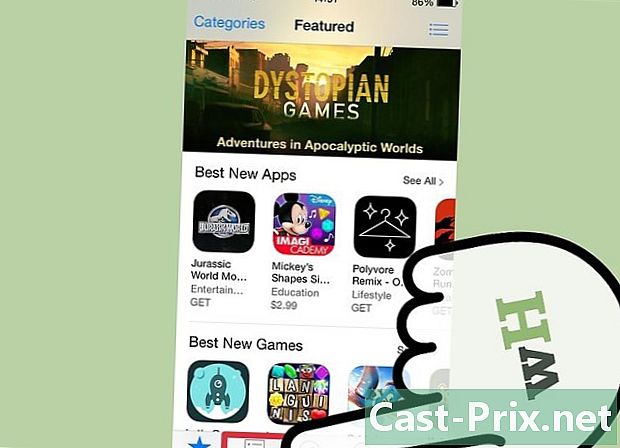
Puudutage ekraani allosas nuppu "Enim allalaetud". See laadib poe kõige populaarsemate rakenduste loendi.- Kui kasutate arvutis iTunesi tarkvara, klõpsake akna paremas servas linki "Parimad tasuta rakendused". Võimalik, et peate selle leidmiseks alla minema.
-
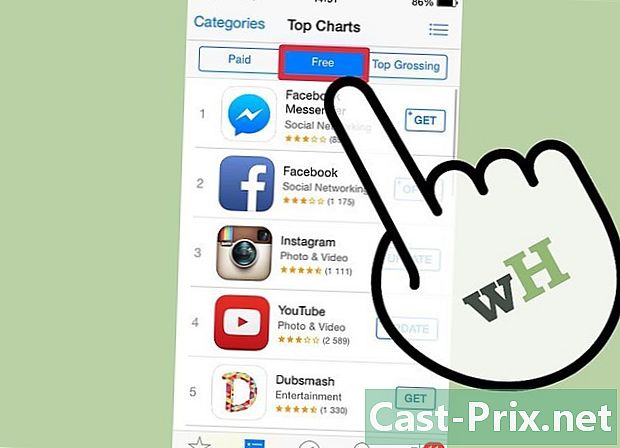
Sirvige kõige allalaaditud nimekirja. Need on kõik populaarsemad saadaval olevad tasuta rakendused.- Kui rakendus pakub võimalust asju päris raha eest osta, on selle nupu Hangi all kirjas "Osta rakenduses".
-
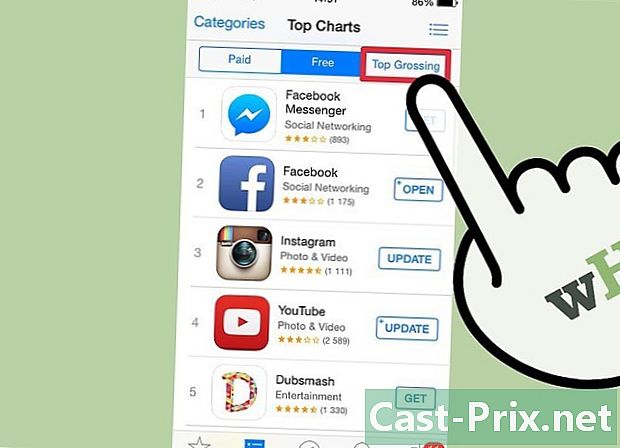
Sirvige erinevaid kategooriaid. "Parimate tasuta rakenduste" loend on ainus koht, kus App Store'is tasuta rakendusi pakutakse, kuid poe igas kategoorias on saadaval tuhandeid tasuta rakendusi. -
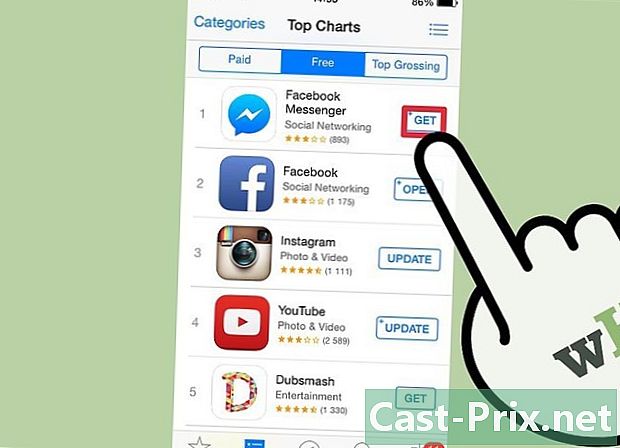
Tasuta rakenduse allalaadimise alustamiseks puudutage või klõpsake nuppu Hangi. -
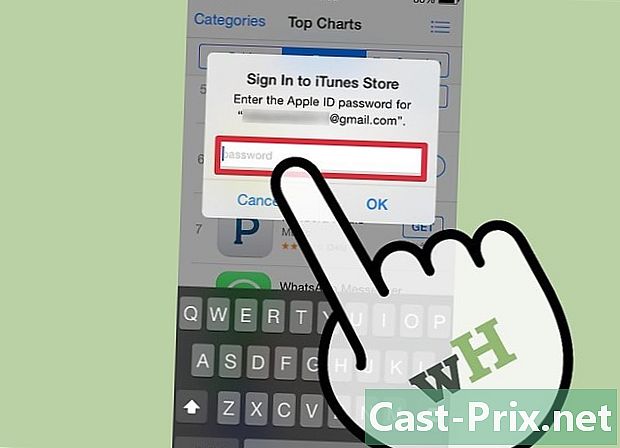
Kui teil palutakse, logige sisse oma Apple'i kontole. Kui teil seda pole, võite selle ilma krediitkaardita tasuta luua või klõpsata nupul „Loo Apple ID”. -
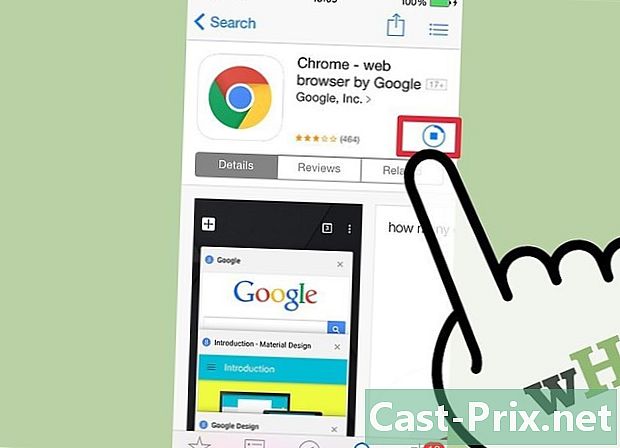
Oodake, kuni teie sisu alla laaditakse. Kui olete puudutanud nuppu "Hangi" ja oma Apple'i kontole sisse loginud, algab üksuse allalaadimine seadmesse, mida praegu kasutate.
3. osa Leidke tasuta filmi treilerid
-
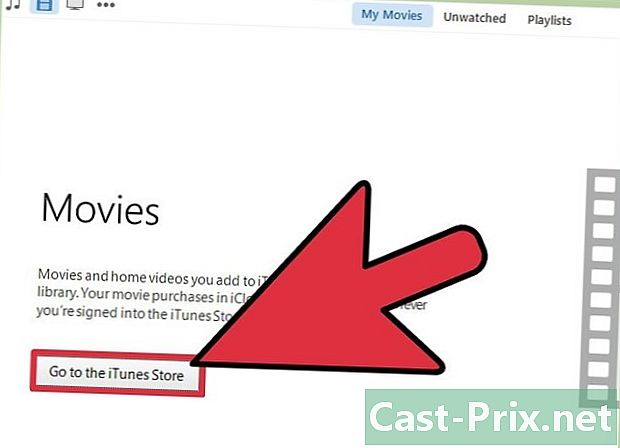
Avage iTunes ja valige jaotis Filmid. Selle avamiseks klõpsake diTunes 12 akna vasakus ülanurgas oleval kilerulliga nuppu. -
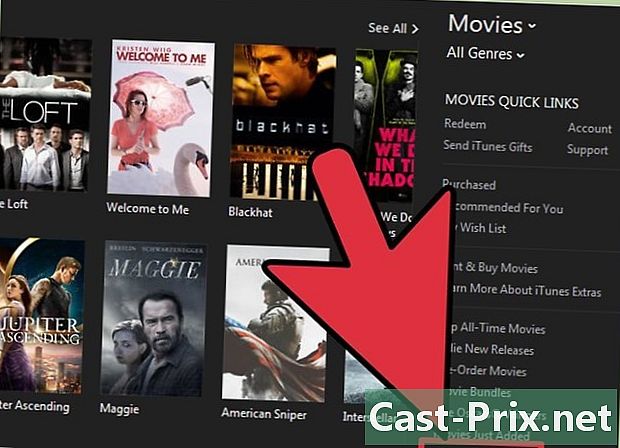
Klõpsake ekraani paremas servas jaotises „Kiire juurdepääsuga filmid” linki „Haagised”. Võimalik, et peate selle vaatamiseks alla minema. -
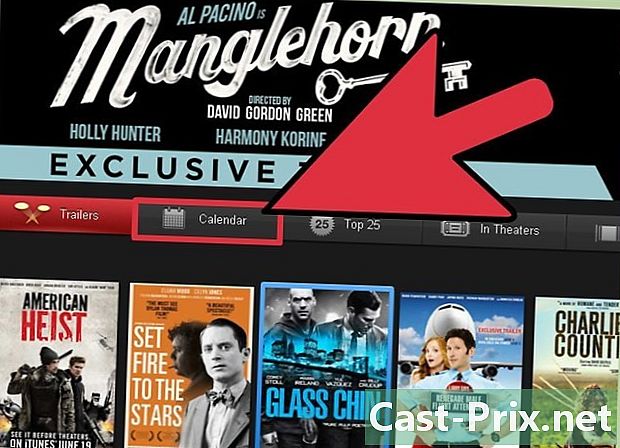
Sirvige treilereid, et leida üks, mida soovite vaadata. Esilehel on praeguste treilerite loend.- Kui soovite treilereid väljastuskuupäeva järgi järjestada, võite klõpsata nupul „Kalender”.
- 25 parima sektsiooni seas on 25 vaadatuimat treilerit. Samuti näidatakse piletikassa juhtide treilereid ning Allociné ja iTunes'i enim hinnatud filme.
- Jaotises "Praegu kinos" kasutatakse teie geograafilist asukohta, et näidata teile filme, mida saate vaadata teile kõige lähemal asuvas kinos.
- Jaotis "Otsing" võimaldab teil otsida kõigist treileritest, mis on loetletud žanri ja stuudio järgi.
-
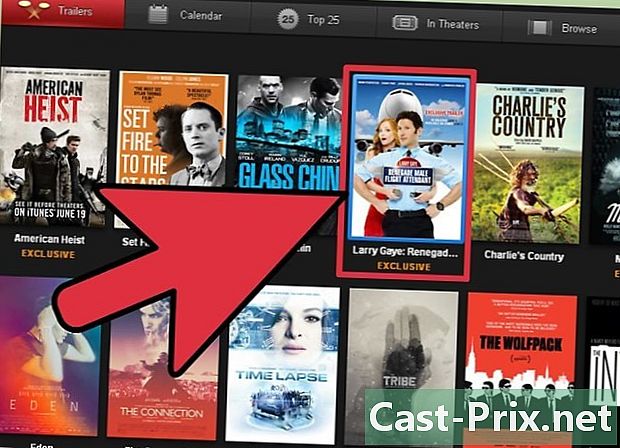
Avage treiler, mille soovite alla laadida. Sõltuvalt valitud pealkirjast võib valida mitu filmi treilerit ja videot. -
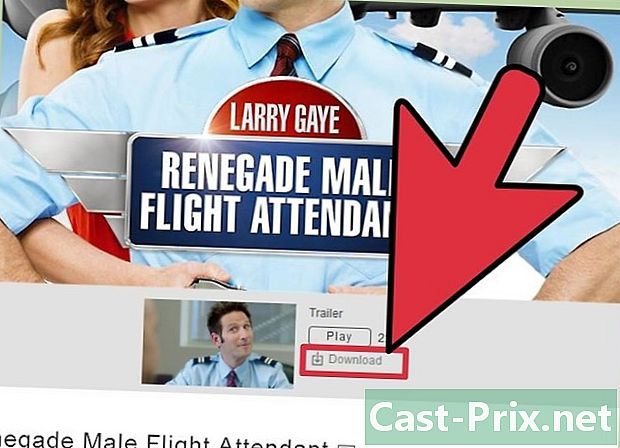
Klõpsake soovitud treileri nupu "Esita" all linki "Laadi alla". -
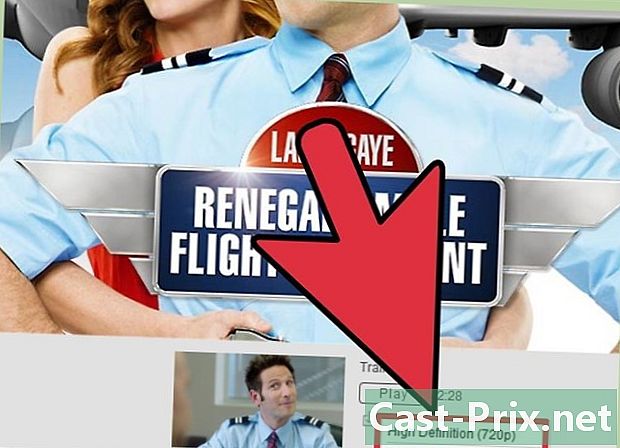
Valige kvaliteet, mida soovite alla laadida. Tavaliselt saate valida 720p ja 1080p vahel.Mõlemad on kõrglahutusega, kuid 1080p on parima kvaliteediga (ja ka suurim fail). -
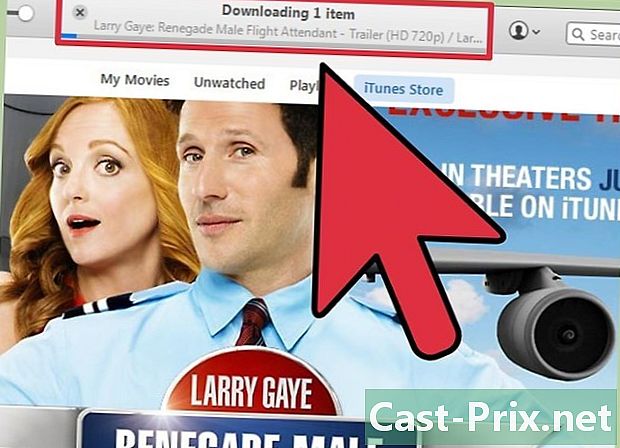
Oodake, kuni haagis on alla laaditud. Edusamme saate jälgida iTunes'i akna ülaosas. -
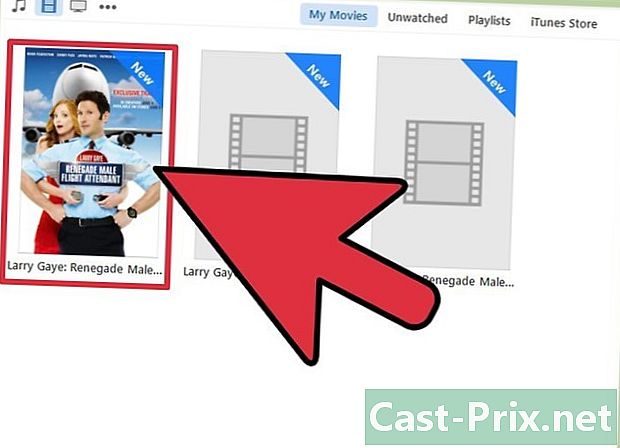
Vaadake treilerit. Teie uus treiler on saadaval kaustas Minu filmid.